Untuk membuat pengguna agar lebih mudah dalam mengentry data atau untuk
membatasi isi atau item sesuai dengan yang telah kita sediakan, dapat
menggunakan fasilitas daftar Drop-down yang umumnya biasa dibuat menggunakan bantuan Data Validation. kemudian pada pilihan Settings >> pilih Allow : dan dari daftar pilihan yang ada, pilih List.
Cara diatas hanya dapat diberlakukan untuk sel dalam workbook, bagaimana jika ingin membuat Daftar Drop-Down menggunakan ComboBox yang terdapat dalam UserForm akan tetapi isinya berdasarkan data yang terdapat dalam range yang sudah kita tentukan ?
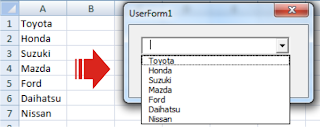
Untuk membuatnya terlebih dahulu ketikkan data-data pada sebuah Sheet (ambil contoh Sheet1) mulai sel A1 sampai dengan sel A5, kemudian siapkan sebuah UserForm yang didalamnya terdapat ComboBox dengan nama ComboBox1.
Langkah selanjutnya yaitu paste kode berikut dalam UserForm :
Jalankan Macro userform ini dengan menekan tombol F5 di keyboard anda.
Cara diatas hanya dapat diberlakukan untuk sel dalam workbook, bagaimana jika ingin membuat Daftar Drop-Down menggunakan ComboBox yang terdapat dalam UserForm akan tetapi isinya berdasarkan data yang terdapat dalam range yang sudah kita tentukan ?
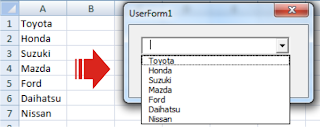
Untuk membuatnya terlebih dahulu ketikkan data-data pada sebuah Sheet (ambil contoh Sheet1) mulai sel A1 sampai dengan sel A5, kemudian siapkan sebuah UserForm yang didalamnya terdapat ComboBox dengan nama ComboBox1.
Langkah selanjutnya yaitu paste kode berikut dalam UserForm :
Private Sub UserForm_Initialize()
For Nomor = 1 To 7
Datanya = Range("a" & Nomor)
ComboBox1.AddItem Datanya
Next Nomor
End Sub
For Nomor = 1 To 7
Datanya = Range("a" & Nomor)
ComboBox1.AddItem Datanya
Next Nomor
End Sub
Jalankan Macro userform ini dengan menekan tombol F5 di keyboard anda.

Tidak ada komentar:
Posting Komentar